第1步,打开Word2010文档窗口,切换到“插入”功能区。在“符号”分组中单击“公式”按钮(非“公式”下拉三角按钮),如图1所示。
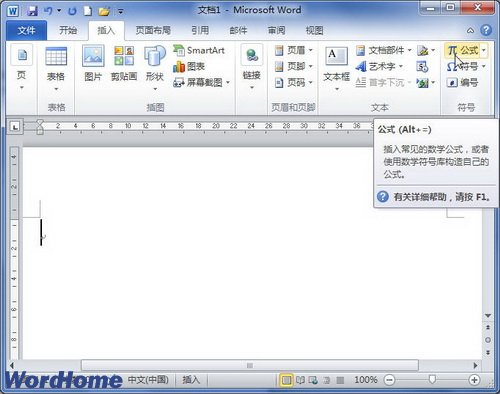
图1 单击“公式”按钮
第2步,在Word2010文档中创建一个空白公式框架,在“公式工具/设计”功能区中,单击“符号”分组中的“根式”按钮,并在打开的根式列表中选择需要的根式形式,例如选择“二次平方根”,如图2所示。
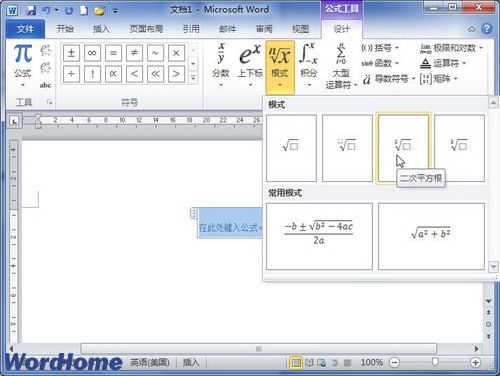
图2 选择根式形式
第3步,在空白公式框架中将插入根式结构,单击占位符框并输具体的数值即可,如图3所示。
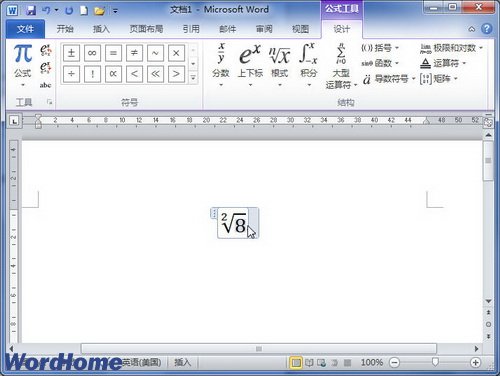
图3 输入根式公式具体数值
小提示:在Word2010提供的根式结构中内置了两种常用的根式实例,即“一元二次方程求根公式”和“勾股定理”。用户可以根据需要直接选择根式实例。